2020年10月22日
draw.io培训–练习10:导出和导入
如果您正在使用平台或创建无法嵌入draw.io图表的文档,则需要将其导出为图像。导入同样重要,尤其是如果您想将图表从另一个图表工具移至draw.io中以利用其丰富功能的话。
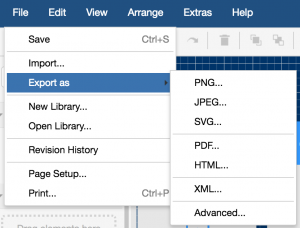 您的任务:
您的任务:
出口:
- 从模板管理器中打开您喜欢的draw.io图。
- 将draw.io图导出为PNG。
- 将PNG文件插入到Confluence页面。
进口:
- 使用下面的链接下载Gliffy和vsdx图。
- 打开一个新的空draw.io图。
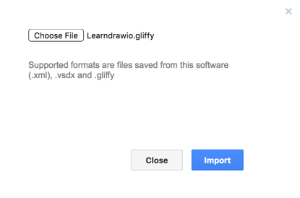 导入Gliffy图。
导入Gliffy图。- 文件>导入>选择文件
- 在您的图表中添加一个新页面,并将vsdx文件导入到该新页面。
提示:您可以将文件拖放到绘图区域。 - 保存并关闭图,然后保存Confluence页面。
下载文件
右键单击链接,然后将文件保存到计算机。
- 人力资源招聘流程图B_start.vsdx
- Learndrawio.gliffy
从draw.io导出图表
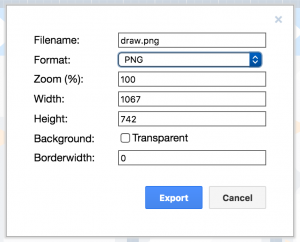
通过单击 文件>导出为 ,然后选择要导出为的格式来导出图。导出的图可以以下格式保存:
- PNG
- JPEG格式
- SVG
- 的HTML
- PDF格式
- XML格式
- VSDX
要更改导出文件的设置,请单击 文件>导出为>高级。
提示:要导出文件以导入到另一个draw.io图中,请选择XML作为文件格式。
进口
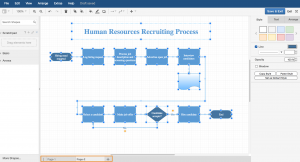
draw.io –导入的vsdx文件
您可以采用以下格式导入图表:
.xml(draw.io)
.gliffy(Gliffy).json
(Lucidchart)
.vsdx
.png(带有XML)
.jpeg
.svg
.csv(从.csv文件复制文本以自动创建图表)
单击 文件>导入,单击 选择文件,然后选择要导入的文件,然后单击 导入。
Gliffy图还有一个批量导入功能–您只需单击几下,即可将Confluence内部网中的所有Gliffy图转换为draw.io。
想知道更多?
导出图表以在文档中使用或在线共享的方法还有很多,还有将信息导入到draw.io图表中的许多不同方法,如下面的一堆有用的文章所述。
导出图
- 发布链接并嵌入HTML
- 与公共Google文件共享图表
- 将图导出为URL – URL中包含的整个图!
- 从draw.io的压缩XML格式提取XML
- 使用插件提取图表中的所有文本